Os 5 melhores gravadores de jogos para PC
O mundo da internet tornou tantas coisas novas possíveis e, a partir de agora, a maior parte de seu potencial está no crescimento significativo de softwares de nova geração. Ultimamente, houve um crescimento considerável no mundo dos videogames, e isso atraiu muitos novos jogadores e streamers interessados em criar conteúdo a partir da próxima grande novidade. No entanto, transmitir videogames e criar conteúdo de jogos não é tão fácil quanto parece, pois requer habilidade e um gravador de jogos para PC.
Portanto, se você é novo no streaming de videogame e deseja gravar jogos impressionantes para o seu público, este blog é especialmente importante para você. Neste segmento, você conhecerá algumas das melhores técnicas e métodos para gravar jogos com qualidade para envolver mais público e membros em seus streams. Portanto, é recomendável seguir as etapas associadas da maneira mais completa possível.
1. Gravador de jogos para PC com Windows 10/8
Se você é novo no campo de gravação de videogames para criar conteúdo de qualidade, já deve ter ouvido falar do software OBS. É um dos gravadores de jogos mais populares e gratuitos para PC, que os streamers usam há muito tempo. Ele não apenas oferece um ótimo ambiente para gravar jogos de alta qualidade para PCs, mas é igualmente benéfico para aqueles que se comprometem a jogar ao vivo.
Aqui estão as etapas para você gravar jogos de PC usando o software OBS:
Baixe o arquivo do aplicativo para o software OBS da Internet e instale-o no seu PC.
Agora, abra o software e clique no sinal + no meio da tela para iniciar a gravação do jogo. Escolha "Captura de jogo" neste caso.
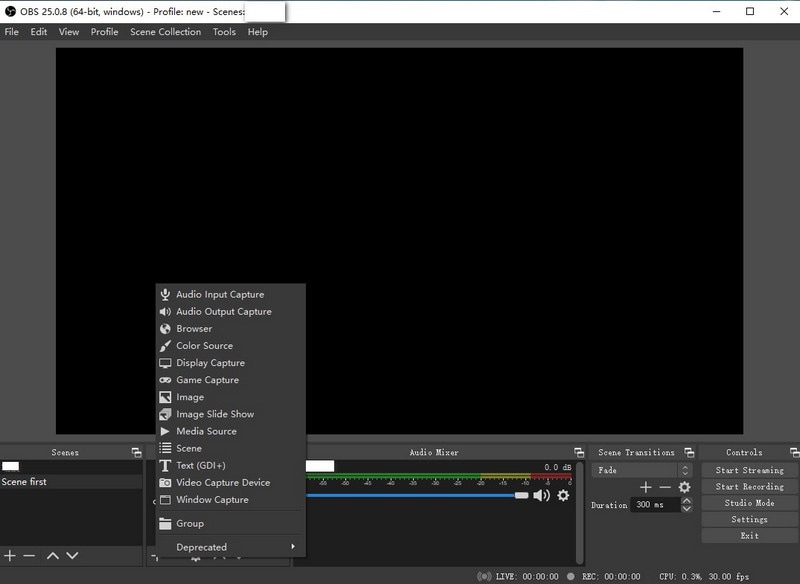
Os vários segmentos relacionados a "Captura de jogo" aparecerão na tela e você deverá escolher as opções necessárias para seu vídeo.
Escolha a opção "Capture qualquer aplicativo em tela cheia" no final.
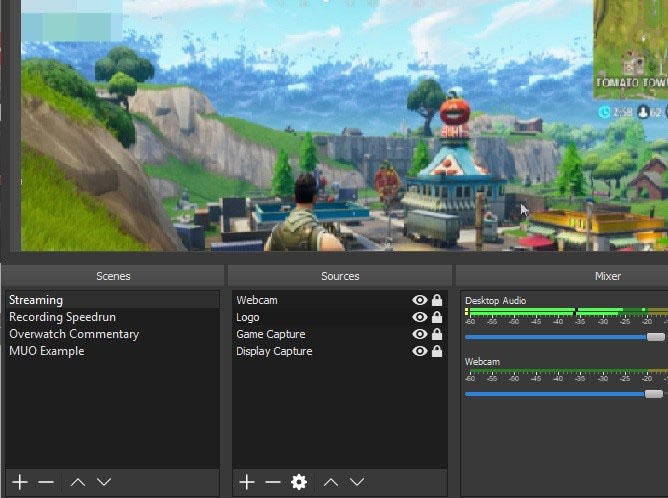
Agora abra um jogo em tela cheia e o OBS começará a gravar automaticamente o jogo.
2. Software de gravação de jogos para Windows 7
Existem vários softwares de gravação de jogos para PC no mercado, mas muito do potencial e uso depende do dispositivo e sistema operacional que você está usando. Assim, é essencial conhecer o melhor software de gravação de acordo com o PC que você usa regularmente. Por exemplo, o software FBX é a melhor escolha para um PC com Windows 7. É por isso que, se você atualmente possui um PC com sistema operacional Windows 7, você deve, sem dúvida, confiar no software FBX.
Aqui estão as etapas para você gravar jogos de PC usando o software FBX:
Baixe os arquivos de recursos para o software FBX e instale-os em seu PC.
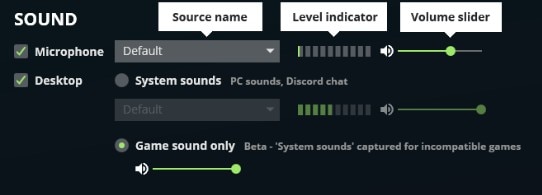
Abra o aplicativo e selecione "Novas gravações" no painel.
Agora, verifique as configurações e todos os aspectos que você precisa em sua gravação e habilite-os no aplicativo. Isso inclui a câmera, o microfone e outros componentes necessários para o seu vídeo.
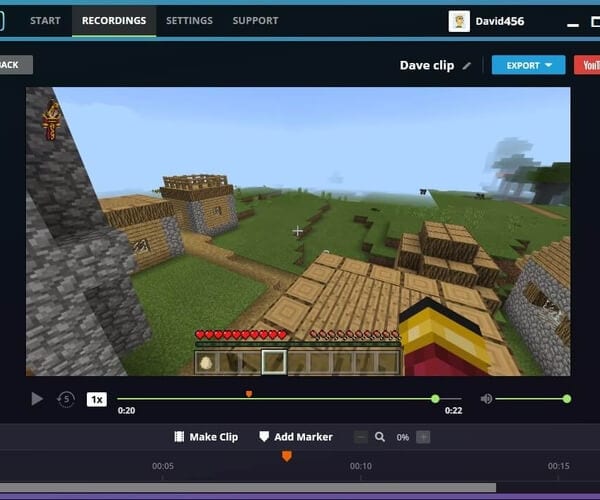
Agora, clique no botão vermelho para iniciar a gravação e, quando terminar, clique no mesmo botão vermelho para encerrar o vídeo.
3. Gravador de jogos para PC sem atraso
Se você não possui um PC de última geração capaz de realizar multitarefas com o máximo potencial, pode acabar tendo uma péssima experiência de jogo durante a gravação. A jogabilidade ficará super lenta durante a gravação de jogos no PC, o que não será bom para você.
Ajudaria se você se lembrasse de que seu público não merece uma jogabilidade ruim com taxas de quadros medíocres. No entanto, o ShareX é um desses softwares de gravação que permite que streamers e jogadores gravem jogatinas de alta qualidade enquanto desfrutam do jogo, e não há preocupações com atrasos e quedas de quadros.
Aqui estão as etapas para gravar jogos de PC usando o ShareX:
Baixe o aplicativo ShareX e instale-o no seu PC.
Agora, abra o aplicativo e comece uma nova gravação.

Isso resultará na abertura de uma nova janela destinada para moderação e configurações de preferências.
Escolha as configurações de acordo com suas necessidades e certifique-se de conceder permissões para a câmera, microfone e qualquer outro componente externo que afete sua jogabilidade.
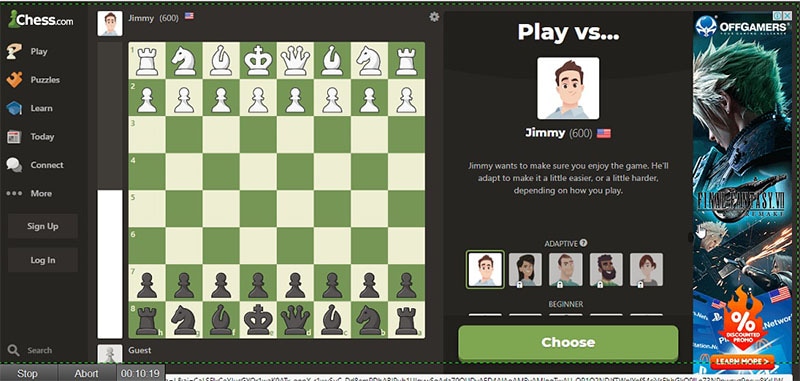
Agora, comece a gravar pressionando o botão de gravação. Por fim, pressione o mesmo botão para encerrar a gravação também.
4. Gravador de jogos gratuitos para PC
Se você é um jogador de console ou prefere aproveitar seu tempo com consoles de jogos de vez em quando, pode usá-los para criar gameplays e montagens diferenciadas. O melhor aspecto de um console de jogos é que você não compromete a qualidade dos vídeos, nem fica lento ao gravar um jogo que está jogando. Assim, impõe uma excelente vantagem para qualquer jogador gravar gameplays com seus consoles. A barra de jogos do Xbox é uma excelente escolha por esse motivo e complementa o estilo de jogo de um jogador, pois é altamente personalizável.
Aqui estão as etapas para gravar jogos com o software da barra de jogos do Xbox:
Vá para o menu Iniciar no seu PC e procure por "Jogos".
Agora, certifique-se de ativar o recurso "Gravar clipes de jogos, capturas de tela e transmissão usando a barra de jogos".
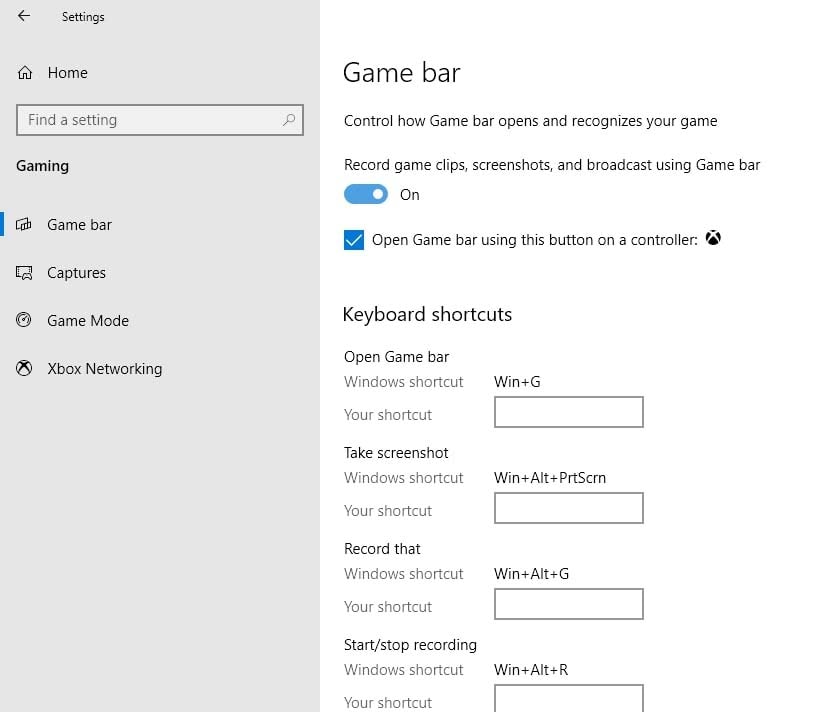
Você pode configurar suas teclas de atalho neste segmento e certifique-se de usar as mesmas combinações para impactar suas gravações.
Agora, inicie um jogo sobre o qual deseja gravar um vídeo e pressione a combinação de teclas que você definiu para iniciar a gravação.
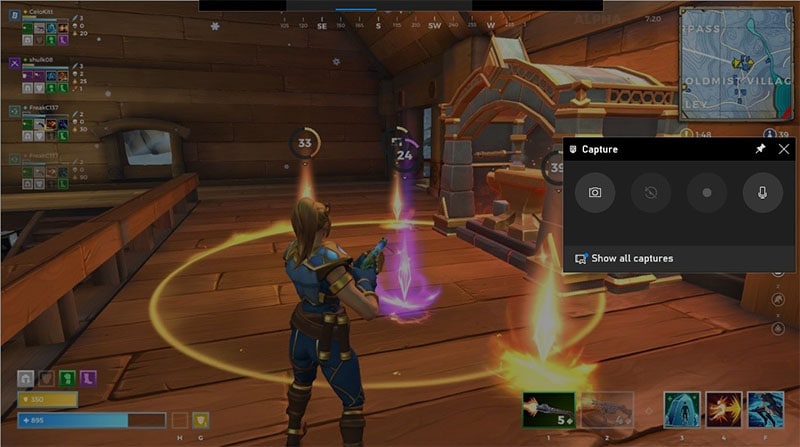
Quando terminar, você pode pressionar a combinação de teclas que definiu para parar a gravação e o vídeo será salvo na memória do seu PC.
5. Melhor software de gravação de jogos para computador
Na maioria das vezes, streamers e jogadores passam por um estresse enorme em relação à qualidade do jogo que estão gravando. Isso ocorre porque a qualidade padrão dos gravadores de jogo não corresponde à expectativa. Então, você provavelmente acabaria gravando vídeos que não são muito claros nem de alta qualidade. Se isso é algo que você não pode comprometer, é altamente recomendável que você experimente o Wondershare DemoCreator.
O Wondershare DemoCreator é o melhor software de gravação de jogos para PC que é imensamente eficaz e não deixa nenhuma impressão granulada na saída. Assim, você pode ter certeza de ter vídeos de alta qualidade, muito bem definidos e com canais de áudio igualmente elogiosos, o que resulta em um conteúdo excelente e louvável para sua causa.
Aqui estão as etapas para você gravar jogos de PC com o Wondershare DemoCreator:
Baixe os arquivos de recursos do Wondershare DemoCreator e instale-os no seu PC.
 100% seguro
100% seguro 100% seguro
100% seguroAbra o aplicativo e escolha a opção "Novas gravações" entre as alternativas mencionadas.

Agora, verifique as configurações e todos os aspectos que você precisa em sua gravação e habilite-os no aplicativo. Isso inclui a câmera, o microfone e outros componentes necessários para o seu vídeo.

Agora, clique no botão vermelho para iniciar a gravação e, quando terminar, clique no mesmo botão vermelho para encerrar o vídeo.

Perguntas frequentes relacionadas
P1. Seu PC ficará lento durante a gravação de jogos?
Resposta: Se você possui um PC de baixo custo que não pode fornecer uma experiência suave durante a gravação do jogo, você certamente deve usar um software compatível com o seu dispositivo. Embora você possa não obter a melhor qualidade de vídeo para jogos, certamente não ficará atrasado ou perderá quadros durante o jogo.
P2. Os gravadores de jogos para PC são gratuitos?
Resposta: A maioria dos softwares e aplicativos de gravação de jogos é gratuita, e alguns deles são bastante robustos e oferecem uma ótima experiência de gravação. No entanto, você também pode investir em um software de gravação de jogos que cobra uma taxa, pois pode dar várias vantagens. Embora possa depender do uso e do tipo de PC que você possui, se você encontrar um software que complemente sua configuração de jogo e possa pagar seu preço, recomendamos investir nele.
P3. É possível gravar jogos durante o streaming?
Resposta: A gravação durante a transmissão é uma tarefa abrangente, mas a maioria dos gravadores de tela de jogos para PC usados hoje pode, sem dúvida, alcançar esse feito. No entanto, se a sua configuração de jogo e, especificamente, o PC para jogos não for capaz de fazer isso, é recomendável executar uma tarefa por vez. No entanto, se você possui um PC para jogos de última geração capaz de alcançar esse feito, pode transmitir durante a gravação.
P4. Você pode gravar sua voz durante a gravação do jogo?
Resposta: Sim, na maioria dos softwares de gravação de jogos para PC, esta configuração está disponível. No entanto, pode ser necessário ativá-lo para que o software possa acessar os canais do microfone e gravar sua voz. Além disso, você deve permitir que o software de gravação grave áudio. Isso resultaria em ótimos vídeos de jogos, pois você pode incluir comentários engraçados e reações ao vivo para o público apreciar.
Neste segmento, tentamos lançar luz sobre alguns dos melhores softwares de gravação de jogos para PC que atualmente dominam a cena multimídia. Com a ajuda das ferramentas e softwares mencionados, você pode ter certeza de produzir vídeos de jogos de alta qualidade e obter a maior clareza disponível para sua configuração. Isso é principalmente para ajudar os jogadores e streamers que são novos neste campo e procuram gravadores de jogos de alta qualidade com orçamento limitado. Portanto, esperamos que você possa fazer a melhor escolha entre os softwares mencionados neste blog.



David
chief Editor